Cách đổi tên trên Gmail trên điện thoại, máy tính đơn giản nhất

Cách đổi tên trên Gmail là một trong những cách để phân biệt các tài khoản Gmail của bạn. Nếu bạn chưa từng đổi hoặc không biết thực hiện như thế nào thì hãy tham khảo các cách dưới đây. Chúng tôi sẽ hướng dẫn bạn các bước đổi tên Gmail trên cả máy tính và điện thoại.
Có thể đổi tên Gmail trên điện thoại được không?
Theo những thông tin từ Google, bạn có thể chỉnh sửa hoặc bổ sung thêm một số thông tin cơ bản trong tài khoản Gmail của mình. Đặc biệt hơn, bạn có thể đổi tên người dùng trên tài khoản Gmail. Việc thay đổi này có thể thực hiện trên cả điện thoại và máy tính đều được áp dụng.
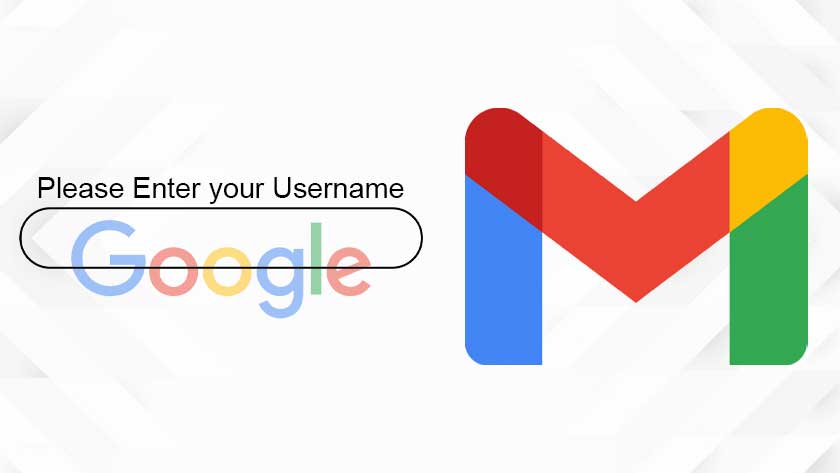
Đổi tên Gmail trên điện thoại
Tuy nhiên, bạn cần lưu ý một số quy tắc dưới đây để tránh trường hợp không đổi được tên Gmail:
- Hạn chế thực hiện đổi tên quá nhiều lần trong một khoảng thời gian ngắn.
- Địa chỉ Gmail của bạn là tài khoản G-Suite và quản trị viên của nhóm đã chặn tính năng thay đổi tên.
Chính vì vậy, bạn nên kiểm tra kỹ tài khoản cá nhân của bạn trước khi đổi tên người dùng trên Gmail nhé!
Hướng dẫn thay tên trên Gmail bằng điện thoại và máy tính
Hiện nay, Google đã cho phép người dùng đổi tên trên tài khoản Gmail mà không giới hạn. Vậy làm thế nào để có thể đổi tên và có bao nhiêu cách để đổi? Cùng xem qua 2 cách đổi tên Gmail mà chúng tôi hướng dẫn bạn dưới đây nhé!
Thay tên trên điện thoại
Đầu tiên, chúng tôi sẽ hướng dẫn bạn cách để thay đổi tên cho tài khoản Gmail của bạn trên điện thoại. Bạn có thể thực hiện ở mọi nơi khi thiết bị được kết nối với Internet. Các bước thực hiện như sau:
Bước 1: Vào ứng dụng Gmail trên điện thoại.
Bước 2: Click chọn biểu tượng 3 gạch > Chọn Cài đặt.
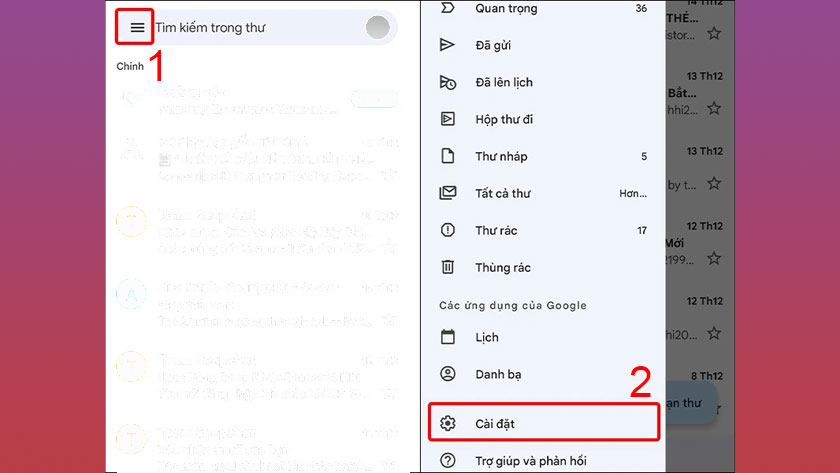
Thay tên trên điện thoại
Bước 3: Nhấn chọn tài khoản Gmail mà bạn muốn đổi tên nếu bạn sử dụng nhiều tài khoản Gmail.
Bước 4: Vào mục Quản lý Tài khoản Google của bạn.
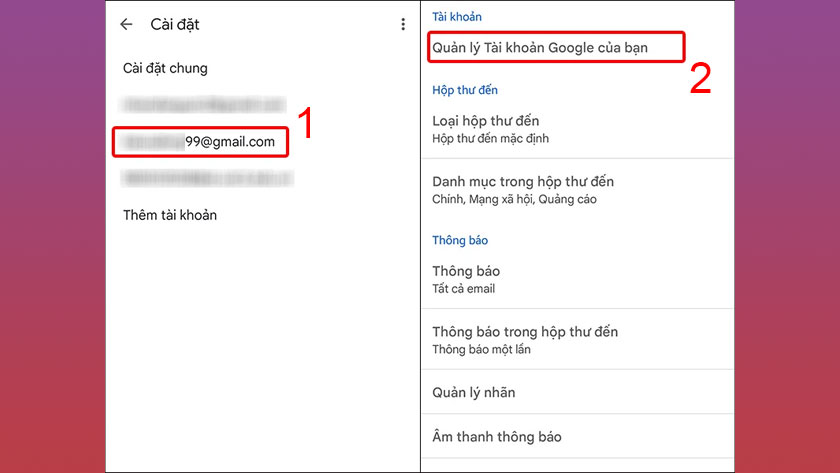
Vào mục Quản lý Tài khoản Google của bạn
Bước 5: Tìm và chọn phần Thông tin cá nhân > chọn Tên.
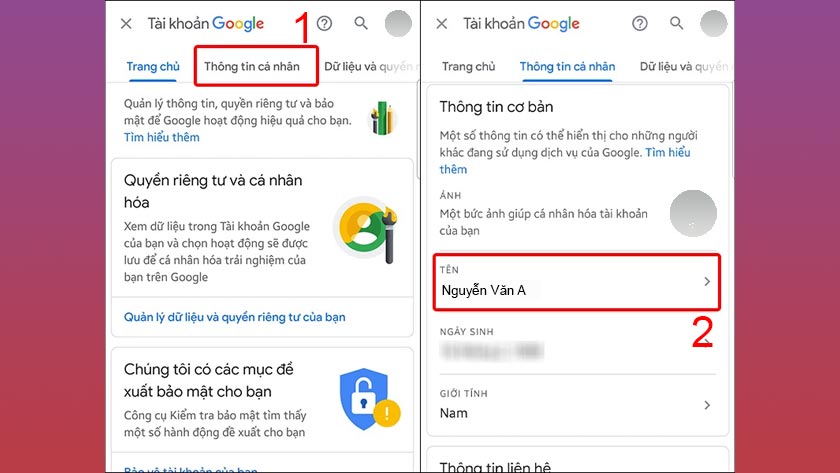
Chọn phần Thông tin cá nhân
Bước 6: Thay đổi tên bạn theo từng hạng mục Họ – Tên.
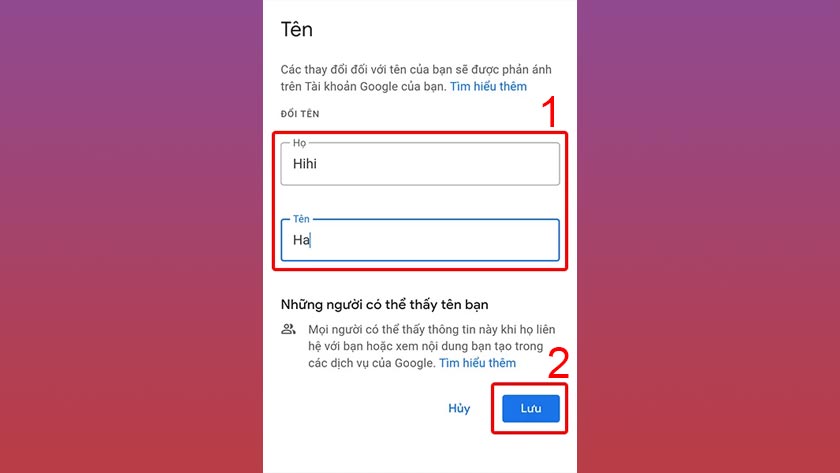
Thay đổi tên bạn
Để hoàn tất thao tác đổi tên trên Gmail trên điện thoại, bạn bấm Lưu để hệ thống thay đổi tên trên tài khoản Gmail của bạn.
Xem thêm:
- Cách tạo gmail không cần dùng số điện thoại nhanh chóng tại đây!
Thay tên trên máy tính
Bên cạnh cách đổi tên trên Gmail bằng điện thoại, bạn cũng có thể thực hiện đổi tên trên máy tính. Bằng cách này, bạn sẽ dễ dàng thao tác chỉ với một vài bước đơn giản sau đây:
Bước 1: Đăng nhập tài khoản Gmail trên trình duyệt của máy tính.
Bước 2: Nhấn chọn biểu tượng Cài đặt > Xem tất cả chế độ cài đặt.

Thay tên trên máy tính
Bước 3: Click chọn tab Tài khoản và Nhập.
Bước 4: Trong phần gửi thư bằng địa chỉ, bạn chọn Chỉnh sửa thông tin.
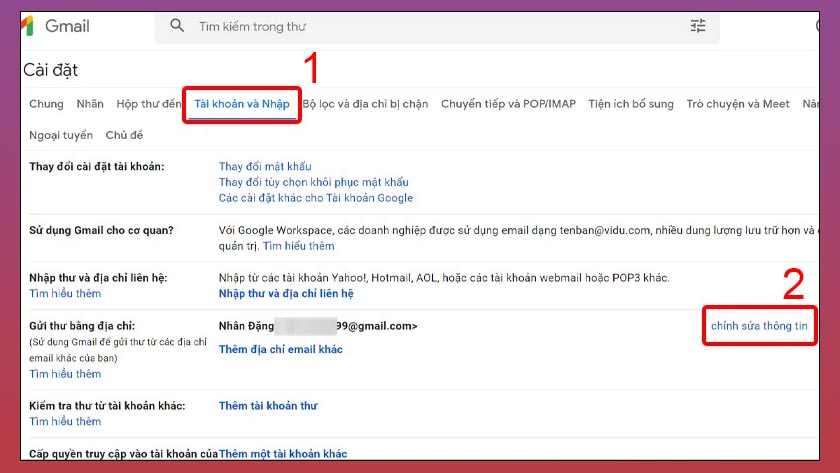
Chọn Chỉnh sửa thông tin
Bước 5: Chọn vào ô trống và thực hiện thao tác đổi tên. Nhấn Lưu thay đổi khi đã hoàn thành xong việc đổi tên.
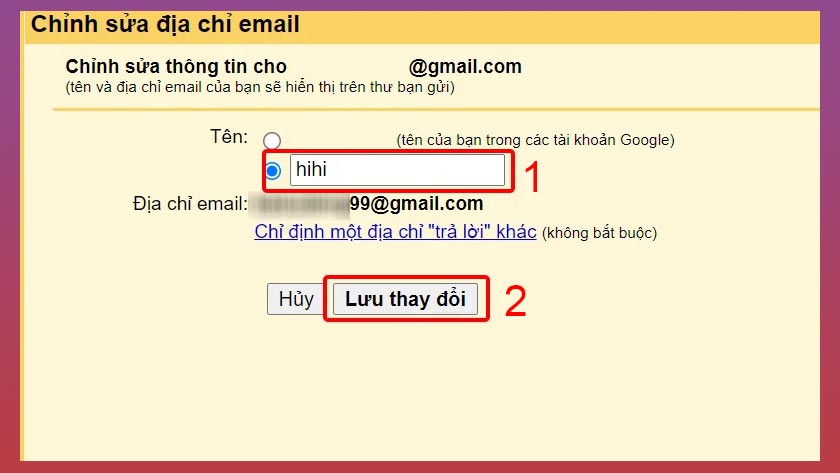
Nhấn Lưu thay đổi khi đã hoàn thành
Như vậy, bạn đã biết được 2 cách đổi tên Gmail trên cả hai thiết bị điện thoại và máy tính. Chúc bạn thực hiện thành công nhé!
Khi nào cần đổi tên trên Gmail?
Bạn đang tự hỏi: “Tại sao mình phải đổi tên khi Gmail là tài khoản cá nhân của mình?”. Gmail chính là một tài khoản cá nhân, nhưng Gmail còn là một công cụ để bạn kết nối với các mối quan hệ trong xã hội.
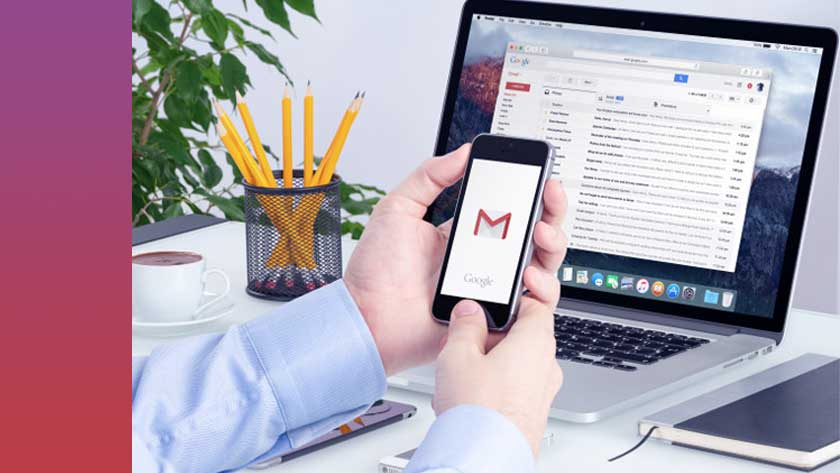
Tại sao mình phải đổi tên khi Gmail?
Tên trên Gmail sẽ thể hiện được tính cách riêng của bạn. Tuy nhiên, trong một vài trường hợp, bạn cần phải theo nguyên tắc đặt tên để tăng mức độ nhận biết tài khoản Gmail của bạn như:
- Đặt tên theo bộ phận trong công ty: Nguyễn Văn A – MKT (Nguyễn Văn A bộ phận Marketing).
- Đặt tên Gmail theo công ty: Mã Công ty – Nguyễn Văn A.
Các nguyên tắc này sẽ tùy thuộc vào yêu cầu của công việc của bạn. Mục đích của việc đặt tên theo nguyên tắc này là:
- Thể hiện sự chuyên nghiệp cho tài khoản Gmail.
- Giúp bạn bè, đồng nghiệp dễ dàng trao đổi các vấn đề liên quan đến công việc, học tập.
- Nếu bạn đang xin việc thì đây là một điểm công cho bên về sự chỉnh chu trong mắt nhà tuyển dụng.
Cũng có thể nói đây là những lý do mà bạn nên đổi tên trên Gmail ngay hôm nay. Hãy làm theo các bước mà chúng tôi đã hướng dẫn bạn ở trên.
Bạn thấy các cách đổi tên trên Gmail của chúng tôi như thế nào? Bạn còn cách nào để đổi tên Gmail không? Cùng nhau chia sẻ các kiến thức, thủ thuật công nghệ thú vị với nhau nhé!






